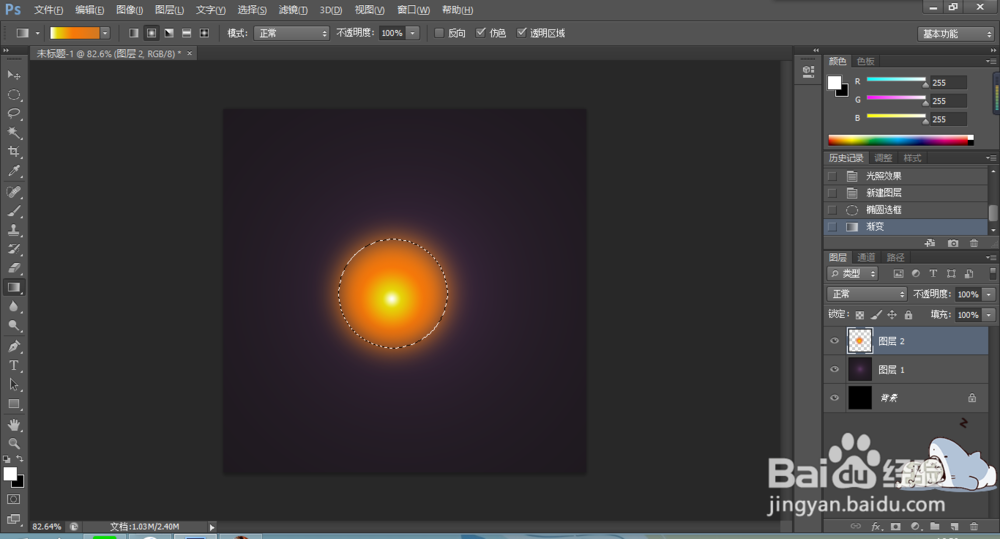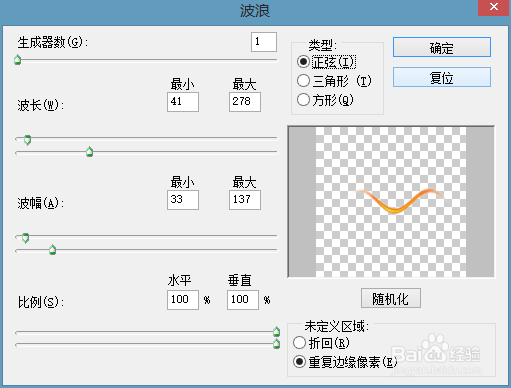1、新建600*600px宽度画布,填烫腥治奁充背景色为黑色,新建图层,填充为白色 。执行滤镜 | 渲染 | 光照效果 。
2、新建一个图层,使用圆形选区工具,调节羽化像素为20px,在中间画一个圆形选区,单击渐变工具,径向渐变填充 。
3、复制图层,将原图层隐藏,按Ctrl+T进行变形处理 。
4、执行滤镜 | 扭曲 | 波浪命令 。
5、执行滤镜 | 扭曲 | 旋转扭曲命令 。
6、按住alt多复制几条帧霭绎郎线,通过Ctrl+T改变各个光环的大小和方向,并改变混合模式为颜色减淡,打开隐藏图层,调整位置,图层混合模式为亮光 。